Androidin vikasietotila: Vikasietotilan poistaminen käytöstä Androidissa
Vikasietotila Androidissa on erittäin hyödyllinen päästä eroon vaarallisista sovelluksista ja haittaohjelmista. Tämän avulla käyttäjä voi poistaa kaatuneiden tai haitallisten sovellusten asennuksen asettamalla Androidin vikasietotilan. Nyt kysymys kuuluu, kuinka vikasietotila poistetaan? Tässä artikkelissa olemme keskustelleet yksityiskohtaisesti vikasietotilasta poistumisesta ja myös joistakin usein kysytyistä kysymyksistä. Jatka tämän artikkelin lukemista.
Osa 1: Kuinka sammuttaa vikasietotilan Androidissa?
Tämä on erittäin tärkeää sammuttaa vikasietotila sen jälkeen, kun olet asettanut vikasietotilan Androidissa. Mobiilisuorituskykysi on rajoitettu tässä tilassa. Joten sinun on kytkettävä vikasietotila pois päältä. Tämän tekemiseen on joitain menetelmiä. Yritä soveltaa niitä yksitellen. Jos onnistut, lopeta tähän. Muussa tapauksessa siirry seuraavaan menetelmään.
Tapa 1: Käynnistä laite uudelleen
Tämä on helpoin tapa sammuttaa vikasietotila Androidissa. Voit käyttää tätä menetelmää noudattamalla alla olevia ohjeita.
Vaihe 1 – Napauta ja pidä painettuna Android-laitteesi virtapainiketta.
Vaihe 2 – Saatat löytää vaihtoehdon ‘Käynnistä uudelleen’. Napauta sitä. (Jos sinulla on vain yksi vaihtoehto, siirry vaiheeseen nro 2)
Vaihe 3 – Nyt puhelimesi käynnistyy jonkin ajan kuluttua ja näet, että laite ei ole enää vikasietotilassa.

Tämä menetelmä, jos se toimii hyvin, poistaa Androidin vikasietotilan käytöstä laitteestasi. JOS ei, siirry sen sijaan seuraavaan menetelmään.
Tapa 2: Tee pehmeä nollaus:
Pehmeä nollaus on erittäin helppo suorittaa. Se ei poista henkilökohtaisia tiedostojasi jne. Lisäksi se poistaa kaikki väliaikaiset tiedostot ja tarpeettomat tiedot ja viimeisimmät sovellukset, jotta saat terveen laitteen. Tämä menetelmä on erittäin hyvä vikasietotilan sammuttamiseen Androidissa.
Vaihe 1 – Napauta ja pidä virtapainiketta painettuna.
Vaihe 2 – Valitse nyt ‘Virta pois’ annetusta vaihtoehdosta. Tämä sammuttaa laitteesi.
Vaihe 3 – Odota muutama sekunti ja käynnistä se sitten uudelleen.
Tällä kertaa näet, että puhelimesi ei ole enää vikasietotilassa. Myös roskapostitiedostosi on myös poistettu. Jos huomaat edelleen, että laite on vikasietotilassa, noudata seuraavaa menetelmää.
Tapa 3: Katkaise kaikki teho
Tämä menetelmä on joskus erittäin hyödyllinen sammuttamaan vikasietotilan Androidissa katkaisemalla kaikki virta ja nollaamalla SIM-kortin.
Vaihe 1 – Irrota takakansi laitteesta ja poista akku. (Kaikki laitteet eivät tarjoa sinulle tätä ominaisuutta)
Vaihe 2 – Ota SIM-kortti pois.
Vaihe 3 – Aseta SIM-kortti takaisin paikalleen ja aseta akku takaisin paikalleen.
Vaihe 4 – Kytke laite päälle napauttamalla ja pitämällä virtapainiketta painettuna.
Nyt näet, että laitteesi on poissa vikasietotilasta. Jos löydät edelleen laitteesi vikasietotilassa, katso seuraava tapa.
Tapa 4: Pyyhi laitteen välimuisti.
Laitteen välimuisti muodostaa joskus esteen Androidin vikasietotilan ylittämisessä. Voit ratkaista tämän ongelman noudattamalla alla olevia ohjeita.
Vaihe 1 – Käynnistä laite vikasietotilassa. Se voidaan yleensä tehdä napauttamalla koti-, virta- ja äänenvoimakkuuden lisäyspainiketta Android-laitteella. Jos tämä yhdistelmä ei toimi sinulle, etsi Internetistä laitteesi mallinumerolla.
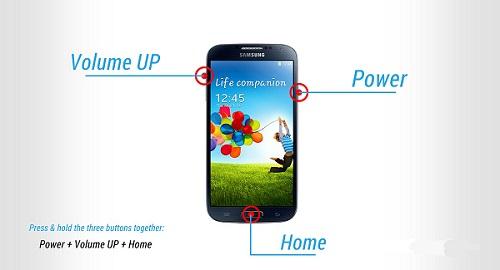
Vaihe 2 – Nyt löydät palautustilan näytön. Siirry kohtaan ‘Pyyhi välimuisti’ äänenvoimakkuuden lisäys- ja alaspainikkeella ja valitse vaihtoehto napauttamalla virtapainiketta.

Vaihe 3 – Noudata nyt näytön ohjeita ja laitteesi käynnistetään uudelleen.
Kun tämä menetelmä on suoritettu onnistuneesti, laitteesi ei enää pitäisi olla vikasietotilassa. Jos ongelma jatkuu, ainoa ratkaisu on tehdasasetusten palauttaminen. Tämä poistaa kaikki tiedot laitteestasi. Ota siis varmuuskopio sisäisestä tallennustilastasi.
Tapa 5: Tehdasasetusten palautus
Tehdasasetusten palauttamiseksi sinun on noudatettava alla olevia ohjeita.
Vaihe 1 – Siirry palautustilaan noudattamalla aiemmin mainittuja vaiheita.
Vaihe 2 – Valitse nyt ‘Tehdasasetusten palautus’ annetuista vaihtoehdoista.
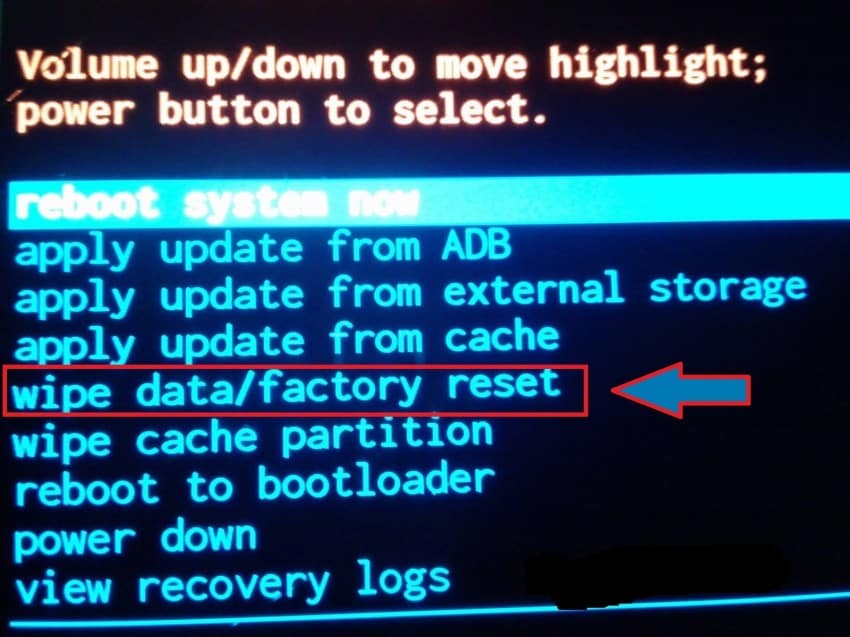
Vaihe 3 – Noudata nyt näytön ohjeita ja laitteesi tehdasasetukset palautetaan.
Tämän menetelmän jälkeen voit onnistuneesti päästä eroon vikasietotilasta Androidissa. Palauta tietosi luomastasi varmuuskopiosta.
Osa 2: Kuinka laittaa puhelin vikasietotilaan?
Jos jotkin sovellukset tai ohjelmat aiheuttavat ongelmia laitteessasi, ratkaisu on vikasietotila. Vikasietotilassa voit poistaa sovelluksen tai ohjelman turvallisesti laitteestasi. Joten turvatila Androidissa on joskus melko hyödyllinen. Katsotaanpa, kuinka vikasietotila otetaan käyttöön Androidissa.
Muista ottaa Android-laitteestasi varmuuskopio ennen tätä. Suosittelemme käyttämään DrFoneTool – Phone Backup -ohjelmaa (Android). Tämä työkalu on luokkansa paras tarjoamaan käyttäjille erittäin helppokäyttöisen käyttöliittymän, mutta tehokkaan ratkaisun.

DrFoneTool – puhelimen varmuuskopiointi (Android)_
Varmuuskopioi ja palauta Android-tiedot joustavasti
- Varmuuskopioi valikoivasti Android-tiedot tietokoneelle yhdellä napsautuksella.
- Esikatsele ja palauta varmuuskopio mihin tahansa Android-laitteeseen.
- Tukee yli 8000 Android-laitetta.
- Varmuuskopioinnin, viennin tai palautuksen aikana ei menetetä tietoja.
Muista aina käyttää tätä työkalua ennen kuin siirryt vikasietotilaan, koska et koskaan tiedä mitä tapahtuu seuraavaksi ja saatat päätyä tehdasasetusten palauttamiseen. Tämän seurauksena kaikki arvokkaat tietosi poistetaan. Varmuuskopioi tiedot aina ennen kuin jatkat.
Siirry vikasietotilaan noudattamalla alla olevia ohjeita.
Vaihe 1 – Paina ensin pitkään virtapainiketta ja anna Virta-asetukset näkyviin.
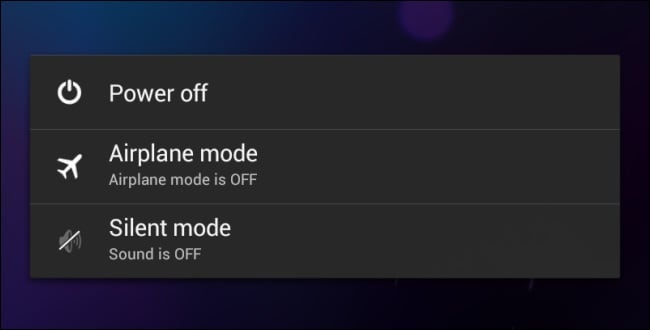
Vaihe 2 – Paina nyt pitkään ‘Virta pois’ -vaihtoehtoa. Tämä kysyy välittömästi, haluatko käynnistää uudelleen vikasietotilassa. Valitse vaihtoehto ja laitteesi käynnistyy uudelleen vikasietotilassa.

Jos käytät Android-versiota 4.2 tai aiempaa, sammuta laite ja kytke se takaisin päälle napauttamalla virtapainiketta. Kun logo tulee näkyviin, napauta ja pidä painettuna äänenvoimakkuuden vähennyspainiketta. Tämä mahdollistaa laitteen käynnistymisen vikasietotilassa.
Noudata näitä ohjeita huolellisesti, ja nyt näet ‘Vikasietotilan’ kirjoitetun laitteen kulmaan. Tämä vahvistaa, että olet siirtynyt vikasietotilaan Androidissa.
Osa 3: Vikasietotila Androidissa UKK
Tässä osiossa käsittelemme joitain vikasietotilaa koskevia usein kysyttyjä kysymyksiä. Joillakin käyttäjillä on monia vikasietotilaan liittyviä kysymyksiä. Tässä yritämme kattaa joitain niistä.
1. Miksi puhelimeni on vikasietotilassa?
Tämä on hyvin yleinen kysymys ympäri maailmaa. Monille Android-laitteiden käyttäjille on melko yleistä nähdä puhelimesi yhtäkkiä vikasietotilassa. Android on turvallinen alusta, ja jos laitteesi näkee äskettäin asennettujen sovellusten tai ohjelmien aiheuttamia uhkia, jotka haluavat vahingoittaa laitettasi. se siirtyisi automaattisesti vikasietotilaan. Joskus saatat vahingossa suorittaa osassa 2 kuvatut vaiheet ja käynnistää laitteen vikasietotilassa.
2. Vikasietotila ei sammu puhelimessani
Jotta voit poistaa vikasietotilan laitteestasi, sinun on noudatettava osassa 1 mainittuja vaiheittaisia menetelmiä. Tämä poistaa laitteesi varmasti vikasietotilasta.
Vikasietotila on erittäin hyödyllinen ohjelma mille tahansa Android-laitteelle. Mutta se rajoittaa Android-ohjelmia, ja sinun on poistettava vikasietotila haitallisen sovelluksen poistamisen jälkeen. Tämä artikkeli osoitti, kuinka voit sammuttaa vikasietotilan helposti.
Viimeisimmät artikkelit

